Digikam/Metadata/uk: Difference between revisions
Created page with "Хочеться прибрати всі метадані EXIF з фотографії? У '''digiKam''' передбачено і таку можливість: скориста..." |
Created page with "Окрім EXIF, у '''digiKam''' передбачено підтримку форматів даних IPTC і XMP, отже ви можете виконувати описан..." |
||
| Line 20: | Line 20: | ||
Хочеться прибрати всі метадані EXIF з фотографії? У '''digiKam''' передбачено і таку можливість: скористайтеся пунктом меню <menuchoice>Зображення -> Метадані -> Вилучити EXIF</menuchoice>, і '''digiKam''' прибере відповідні метадані з файла фотографії. | Хочеться прибрати всі метадані EXIF з фотографії? У '''digiKam''' передбачено і таку можливість: скористайтеся пунктом меню <menuchoice>Зображення -> Метадані -> Вилучити EXIF</menuchoice>, і '''digiKam''' прибере відповідні метадані з файла фотографії. | ||
Окрім EXIF, у '''digiKam''' передбачено підтримку форматів даних IPTC і XMP, отже ви можете виконувати описані вище дії і з метаданими у цих форматах. | |||
{{Tip|1=User comment: I do not edit the metadata that the camera creates but I do add the author/copyright/etc. info using the templates system in digiKam. By selecting multiple images and then using the “dedicated Metadata sidebar” you are able to changes all the images simultaneously. This also applies to tagging images and adding comment metadata.}} | {{Tip|1=User comment: I do not edit the metadata that the camera creates but I do add the author/copyright/etc. info using the templates system in digiKam. By selecting multiple images and then using the “dedicated Metadata sidebar” you are able to changes all the images simultaneously. This also applies to tagging images and adding comment metadata.}} | ||
Revision as of 15:39, 26 February 2011
Робота з метаданими фотографій у digiKam
На основі допису у блозі Дмітрія Попова (Dmitri Popov), 22 лютого 2011 року
У кожній цифровій фотографії зберігаються метадані у форматі EXIF, IPTC або XMP. У digiKam передбачено інструменти для перегляду і редагування цих важливих даних.
Для початку, у головному вікні digiKam передбачено спеціальну бічну панель метаданих, за допомогою якої ви можете переглядати метадані у форматах EXIF, Makernote, IPTC та XMP. Ви можете перемикати режим перегляду (короткий або докладний), а також друкувати метадані, зберігати їх до файла та копіювати до буфера обміну даними.
Ви можете також скористатися бічною панеллю для редагування основних метаданих, зокрема підпису (тобто заголовка фотографії), імені автора, дати і часу та для призначення оцінки та міток фотографії. За допомогою вкладки цієї бічної панелі ви можете вказати додаткові дані щодо фотографії, зокрема умови ліцензування, розташування об’єкта зйомки та контактну інформацію автора. Оскільки у digiKam передбачено підтримку шаблонів, вам не доведеться вводити дані вручну. Ви можете застосувати вже створений шаблон до фотографії позначенням його у спадному списку . Щоб створити шаблон на льоту, натисніть кнопку , розташовану поруч зі спадним списком.
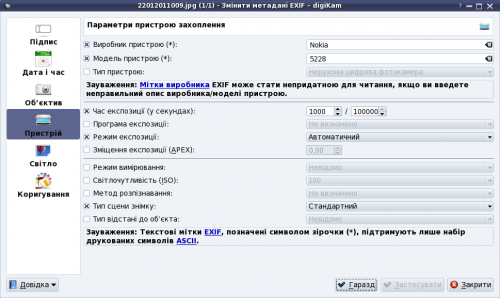
Крім того, у digiKam передбачено інструменти редагування метаданих. Наприклад, для редагування метаданих EXIF можна скористатися пунктом меню . У редакторі метаданих всі метадані зручно впорядковано за розділами. Це спрощує пошук і редагування окремих записів. Наприклад, щоб змінити дані, пов’язані з обладнанням, відкрийте сторінку . За допомогою цієї сторінки ви зможете змінити дані щодо виробника пристрою, моделі пристрою, параметри експонування зображення та інші дані.
За допомогою пункту меню ви можете скопіювати метадані EXIF з однієї фотографії до іншої. Ця можливість стане у пригоді, якщо ви використовуєте редактор зображень, який вилучає всі метадані з редагованих фотографій. Якщо у вас збереглася початкова фотографія, ви можете просто скопіювати метадані EXIF з неї до зміненої фотографії.
Хочеться прибрати всі метадані EXIF з фотографії? У digiKam передбачено і таку можливість: скористайтеся пунктом меню , і digiKam прибере відповідні метадані з файла фотографії.
Окрім EXIF, у digiKam передбачено підтримку форматів даних IPTC і XMP, отже ви можете виконувати описані вище дії і з метаданими у цих форматах.

